*Обзор лучших по мнению редакции expertology.ru. О критериях отбора. Данный материал носит субъективный характер, не является рекламой и не служит руководством к покупке. Перед покупкой необходима консультация со специалистом.
Многие владельцы смартфонов и планшетов страдают от того, что заряд аккумулятора их устройства садится непозволительно быстро. Это действительно серьезная проблема. Но её можно решить. В том числе с помощью установки того или иного приложения, помогающего в экономии энергии.
Использование встроенных в ОС функций
Современные версии Android обладают собственными средствами экономии энергии. Чаще всего они реально помогают увеличить продолжительность автономной работы. Попробуйте сначала воспользоваться именно ими, и только потом переходите к специальным приложениям.
Если в операционной системе активировано адаптивное энергопотребление, то приложения, которыми вы почти не пользуетесь, практически не будут работать в фоне. Также Android будет следить за всеми вашими действиями. И если ОС посчитает, что какими-то функциями вы совсем не пользуетесь, они будут отключены. Чтобы включить адаптивное энергопотребление, достаточно совершить следующие действия:
СУПЕР ЭКОНОМИЯ БАТАРЕИ и Оперативной Памяти Телефона БОЛЬШАЯ ХИТРОСТЬ РАЗРАБОТЧИКОВ не Попадись НЕЁ!
- Перейдите в «Настройки», нажав на соответствующую иконку в панели уведомлений или на рабочем столе.
- Перейдите в раздел «Батарея».
- Нажмите на «Адаптивное энергопотребление».
- Включите данную функцию.
Данная инструкция приведена для «чистой» версии операционной системы, лишенной каких-либо фирменных оболочек. Но в любом случае алгоритм ваших действий будет примерно таким же, каким бы смартфоном вы не пользовались.
Следует заметить, что у тех или иных приложений может быть отключен режим экономии энергии. В этом случае они будут работать в фоне даже если вы активировали адаптивное энергопотребление. Поэтому мы советуем всё-таки включить экономию энергии. Сделать это можно следующим образом:
- Откройте «Настройки».
- Перейдите по пути «Приложения и уведомления» — «Расширенные настройки» — «Специальный доступ» — «Экономия заряда батареи».
- Здесь вы увидите список приложений. У каждого из них указано, экономит ли оно заряд аккумулятора. Если вам кажется, что какую-то программу вы практически не используете, нажмите на неё, после чего активируйте пункт «Экономить». После этого остаётся лишь нажать кнопку «Готово».
- Наша подсказка верна для Android 9.0. На более свежих версиях ОС алгоритм действий почти не отличается. А вот на старых версиях адаптивного режима энергопотребления может вообще не быть.
Рейтинг приложений для Android, экономящих заряд аккумулятора
| Номинация | место | наименование | Рейтинг |
| Рейтинг приложений для Android, экономящих заряд аккумулятора | 1 | Kaspersky Battery Life | 5.0 |
| 2 | Оптимизатор экономии заряда аккумулятора | 4.9 | |
| 3 | Dfndr Battery | 4.8 | |
| 4 | Green Battery | 4.7 | |
| 5 | Battery Widget Reborn | 4.6 | |
| 6 | Заключение | 4.5 |
Kaspersky Battery Life

Должно быть, практически все наши читатели наслышаны о «Лаборатории Касперского». Но если вы думаете, что входящие в её штат разработчики создают только антивирусы, то сильно ошибаетесь. Студия трудится и над другими полезными приложениями, в том числе и над предназначенными для смартфона. Одним из них является Kaspersky Battery Life .
Данная программа призвана продлить время автономной работы. Для этого она всячески исследует смартфон. В результате глубокого анализа приложение выясняет, что именно расходует заряд сильнее всего. Если вы увидите, что какая-нибудь неиспользуемая вами программа активно потребляет энергию, то её будет необходимо отключить. Или вообще удалить, если для вас это вполне приемлемо.
Kaspersky Battery Life отслеживает даже фоновую работу приложений. Поэтому её данные являются максимально точными. Бьёмся об заклад, вы удивитесь тому, насколько прожорливым является, например, клиент Facebook, который вы запускали всего пару раз. Также эта программа вовремя уведомляет о том, что расход заряда внезапно серьезно возрос. После этого рекомендуется перейти в приложении, чтобы ознакомиться с причиной такого поведения смартфона.
Другая полезная функция программы заключается в подсказках о том, когда именно аккумулятор полностью разрядится. Конкретное время может указываться даже в панели уведомлений. Но всерьёз полагаться на него не советуем, ведь в любой момент поведение аппарата может измениться — всё зависит от ваших действий.
В отличие от многих других продуктов этих разработчиков, Kaspersky Battery Life можно использовать совершенно бесплатно. При этом программа даже не будет надоедать рекламой.
Оптимизатор экономии заряда аккумулятора

Это приложение имеет говорящее название. Оно служит для уменьшения расхода заряда всеми силами, какие только доступны программе без root-прав. Переход в энергоэффективный режим здесь осуществляется буквально нажатием одной кнопки. После этого «Оптимизатор» закроет работающие в фоне приложения. По крайней мере, те из них, которые вы используете совсем редко.
Также программа призвана откалибровать показания о заряде батареи. Этот процесс требуется после использования устройства в течение нескольких лет. Если вы задействуете эту функцию, то уже больше не столкнетесь с ситуацией, когда смартфон неожиданно отключается, хотя на экране указывалось, что ещё имеются 5% заряда.
Вы можете никогда не заходить в само приложение, оптимизируя поведение операционной системы посредством кнопки, появившейся в панели уведомлений. Но мы рекомендуем всё-таки иногда открывать программу. В ней вы можете увидеть следующую информацию:
Статус работы от аккумулятора — он свидетельствует о том, требуется ли вышеупомянутая оптимизация;
- Уровень и процент заряда батареи;
- Дополнительное время работы, которое предоставит зарядка;
- Продолжительность времени, в течение которого дисплей был включен;
- Продолжительность времени, в течение которого аппарат находился в спящем режиме;
- Напряжение аккумулятора;
- Текущая температура батареи.
На своей страничке в Google Play разработчики уверяют, что их творение способно увеличить продолжительность автономной работы на 50%. На самом деле такой выигрыш, конечно же, не предоставит ни одно из существующих приложений. Но можно не сомневаться в том, что лишние 15-20 минут программа действительно предоставит, а на каких-то девайсах она окажется и ещё более эффективной.
Dfndr Battery
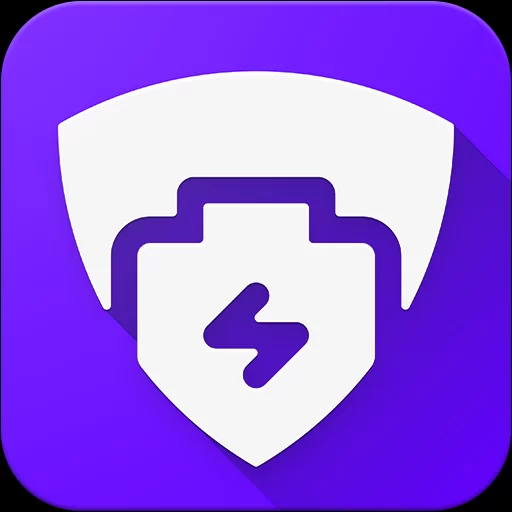
Это приложение обладает симпатичным и максимально простым в освоении интерфейсом. Как полагается, пользователю нужно лишь нажать одну большую кнопку, как будет запущен процесс оптимизации. И для этого не обязательно открывать программу — можно приказать показывать соответствующую кнопку в панели уведомлений. Как и в случае с конкурентами, Dfndr Battery делает всего одну вещь — закрывает приложения, работающие в фоновом режиме. При этом предоставляется их список — если вы считаете какую-то программу важной, то можно убрать галочку, расположенную напротив её названия.
Если ваша модель смартфона оснащена встроенной функцией быстрого закрытия работающих в фоне приложений, то особого смысла в Dfndr Battery нет. Как и в других программах, попавших в нашу подборку. Впрочем, здесь имеются и дополнительные возможности, которые могут вам пригодиться. Например, вы можете активировать режим энергосбережения. Опять же, нажатием всего одной кнопки.
После этого программа в дополнение ко всему понизит уровень яркости подсветки экрана. Также данный режим может активироваться самостоятельно, когда уровень заряда доберётся до заданного вами значения.
Само собой, приложение способно показывать всяческую информацию, касающуюся аккумулятора, установленного в вашем смартфоне. Имеются в нём и некоторые другие функции, которые кому-то тоже способны пригодиться. Радует, что ни одна из них не потребует денежного вложения. Создатели программы зарабатывают исключительно на показе рекламы. Однако следует признать, что на это тратится энергия, в связи с чем установка приложения начинает казаться бессмысленной.
Увеличивает ли Dfndr Battery продолжительность автономной работы? К сожалению, мы не можем ответить на этот вопрос, так как никаких полноценных испытаний не проводилось. Нам кажется, что программа предоставляет лишь психологический эффект. Но это не говорит о том, что мы не рекомендуем ей воспользоваться. Особенно если вы обладаете достаточно старым смартфоном.
Green Battery

Ещё одно приложение, стремящееся увеличить продолжительность автономной работы. В отличие от большинства программ такого рода, в Green Battery входят функции, открытие которых требует оплаты. Впрочем, большинству хватает и возможностей, предоставляемых по умолчанию. Но нужно помнить, что отказ от оплаты заставляет время от времени наблюдать показ рекламы.
На который, на минуточку, тратится энергия. Которую программа стремится сэкономить. Замкнутый круг, который присутствует во многих подобных утилитах.
Посредством Green Battery можно выяснить точное время, в течение которого ваш аккумулятор не сядет, если только вы вдруг неожиданно не нагрузите систему запуском, например, игры. Также здесь присутствует кнопка, запускающая процесс оптимизации системных настроек, после чего время автономной работы должно немного увеличиться. Насколько? На этот вопрос вам не ответят даже разработчики, так как это зависит от огромного количества факторов.
Если говорить о дополнительных функциях, то нельзя не отметить возможность настройки разных режимов энергосбережения. Например, при достижении совсем уж критического уровня заряда вы можете активировать сверхэффективный режим, в котором отключаются все беспроводные сети, а уровень яркости снижается до минимально допустимого значения. А ещё здесь есть возможность не только заканчивать работу фоновых приложений, но и запрещать им самостоятельно запускаться. А ведь именно это зачастую ведёт к повышению энергопотребления.
Green Battery следит за происходящим и в момент, когда аппарат подключен к зарядному устройству. Программа постарается обеспечить идеальное напряжение, чтобы аккумулятору не наносился серьезный вред. Если утилита будет постоянно находиться на вашем смартфоне, то рабочая ёмкость батареи за несколько лет снизится только на 5-10%.
Но в этом случае зарядка будет длиться чуть дольше, чем обычно. Сколько именно — опять же, указывается в приложении и панели уведомлений. Если что, такую защиту можно и отключить.
Battery Widget Reborn
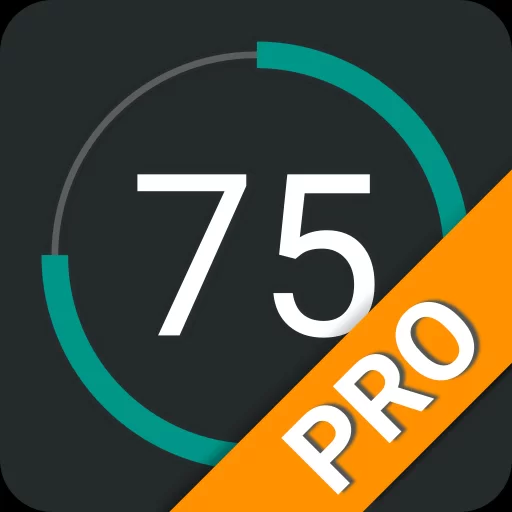
Ещё одна программа, распространяющаяся бесплатно, но предлагающая купить расширенный функционал за деньги. Как несложно догадаться, пока вы не заплатите, придётся ещё и наблюдать рекламу. Печально, но такой способ монетизации сейчас наиболее удобен для большинства разработчиков. И они совершенно не думают о том, что показ рекламы тратит драгоценную энергию, которую их творение призвано сохранять.
Основное преимущество приложения указано в его названии. В данном случае вам не нужно заходить в программу — вместо этого можно пользоваться специальным виджетом. Его размеры можно регулировать, как и наполнение. Виджет будет отображать текущий уровень заряда. Да так, что его рассмотрит даже человек с плохим зрением!
Дизайн виджета получился весьма симпатичным — цифры здесь дополнены круговой шкалой, которая идеально смотрится в рамках мобильной операционной системы. Также посредством этого виджета можно включать и отключать беспроводные сети, едва ли не сильнее всего влияющие на продолжительность автономной работы.
Конечно, приложение способно порадовать не только виджетом. Также вас ждёт следующий функционал:
- Получение уведомлений о снижении заряда батареи до определенных уровней;
- Автоматическое включение режима энергосбережения в ночное время суток;
- Прогноз времени, на которое хватит текущего заряда аккумулятора;
- Выбор конкретной информации, которая будет указываться в панели уведомлений.
Любопытно, что Battery Widget Reborn — это одно из немногих приложений, которое поддерживает работу со специальным аксессуаром для смартфонов Motorola, подсоединяемым к их задней панели. Впрочем, у кого сейчас встретишь эти аппараты? Также разработчиками заявлена поддержка док-станции для устройств из серии ASUS Transformer, в состав которой тоже входит аккумулятор.
Заключение
Напоследок отметим, что подобные приложения — не панацея. Вряд ли вы сможете побороть проблему, если её источником является непродуманное «железо». Например, повышенный расход аккумулятора может наблюдаться из-за плохой антенны, из-за чего системе приходится подавать на неё повышенное напряжение. И это не говоря о дисплее, который может быть выполнен по далеко не самой энергоэффективной технологии IPS.
Источник: expertology.ru
Как работает режим энергосбережения
Смартфон собрал в себе множество полезных функций, без которых невозможно представить нашу жизнь. Согласитесь, все портит разряженный аккумулятор: иногда элементарно не хватает времени подзарядить его, а пауэрбэнка под рукой нет. Как действовать в такой ситуации? Во-первых, реже пользоваться смартфоном, чтобы не остаться с выключенным устройством.
Во-вторых, включить режим экономии заряда — пожалуй, это лучший способ снизить энергопотребление смартфона. Им пользуются не только те, у кого устройство на грани разрядки, но и пользователи, у кого есть определенные сложности с аккумулятором. Однако вопросы к этому режиму все равно остаются: разбираемся, как работает режим энергосбережения, опасно ли им пользоваться постоянно и какие функции смартфона отключаются в этом состоянии.

Все, что вы хотели знать про экономию заряда в смартфоне
Что такое режим энергосбережения
Режим экономии заряда — это специальная функция, которая позволяет сохранить смартфон в рабочем состоянии при низком заряде аккумулятора. При переходе в этот режим происходит ограничение работы функций или отключение некоторых энергоемких процессов в смартфоне. Режим энергосбережения может включаться вручную или автоматически при достижении определенного процента заряда аккумулятора.

Смартфон разряжается? включайте экономию заряда
Включив его, вы сразу можете увидеть, насколько увеличилось ожидаемое время работы: данные носят приблизительный характер и могут меняться в зависимости от интенсивности использования смартфона. Некоторые производители добавляют сразу несколько режимов энергосбережения, среди которых есть стандартное и максимальное. Во втором случае смартфон ограничен в своей функциональности: доступными остаются лишь некоторые приложения, а яркость экрана становится минимальной.
Что отключить для экономии батареи
Многие пользователи недолюбливают режим энергосбережение и даже считают, что он сажает аккумулятор даже быстрее. Конечно же, это огромное заблуждение. Что отключается в этом режиме?

В режиме экономии заряда смартфон отображает примерно оставшееся время
- Фоновое обновление приложений. Если у вас включено автообновление, то в этом случае оно не будет работать. Придется обновлять приложения вручную.
- Загрузка почты. Почтовые приложения будут присылать уведомления намного реже или не присылать их вовсе. Обычно смартфон проверяет сервер раз в 5-10 минут. Теперь вам придется вручную проверять входящие сообщения.
- Голосовой ассистент. Смартфон отключает активацию голосом. Это происходит из-за деактивации функции фоновой прослушки окружения. Так происходит и в iPhone, и в Android.
- Снижается производительность процессора. Тактовая частота процессора падает и смартфон начинает работать медленнее за счет снижения энергопотребления.
Считается, что наиболее эффективно экономия заряда в смартфоне работает при включении на 100% заряда батареи. Чем раньше вы его включите, тем лучше. Последняя возможность сэкономить заряд, когда в аккумуляторе остается около 20% — именно этим пренебрегают владельцы смартфонов. Включая экономию заряда на 10% шансов увеличить время работы смартфоны почти не остается — в сухом остатке вы сможете продлить жизнь устройства на 20-25 минут. А вот при активации на 20% аккумулятор может выдать целый час дополнительного времени.
Не забудьте про наш Яндекс.Дзен: такого о смартфонах вы точно не знали!
Как сэкономить заряд на телефоне

Можно вручную отключить функции, чтобы сэкономить заряд
Если не доверяете режиму энергосбережения в смартфоне, то можете отключить некоторые функции вручную: они могут не использоваться, но продолжать расходовать заряд. Что можно отключить?
- Живые обои. Анимации заставок тратят много энергии.
- Автоповорот экрана. Датчик постоянно работает, из-за чего увеличивается расход батареи.
- Светлая тема оформления. Если у вас IPS-экран, то толку в этом нет, а вот с OLED-экранами это работает. У нас есть отдельный материал, в котором мы об этом рассказали.
- Активные беспроводные соединения. Если ваш смартфон подключен по Bluetooth к фитнес-браслету или используется Wi-FI, GPS или мобильный интернет, то можете смело отключать эти модули — смартфон проживет чуть дольше.
- Фоновые приложения. Обратите внимание на запущенные в фоне приложения: процессы остаются открытыми долгое время, расходуя заряд батареи.
Зачем нужна автояркость

Включайте автояркость и смартфон проработает дольше
Если вам нужен оптимальный способ сохранить заряд батареи, то пользуйтесь автояркостью. Эта функция является одной из важнейших в энергоэффективности смартфона. Датчик будет распознавать уровень освещения окружающей среды и подстраивать яркость экрана.
К сожалению, функция не всегда работает правильно, из-за чего отпугивает пользователей. Тем не менее, именно этот способ надежнее ручной подстройки яркости экрана: вы можете забыть отрегулировать яркость дисплея, из-за чего смартфон разрядится быстрее. Подробнее о том, зачем нужна автояркость и как ее настроить — в нашем материале.
Можно ли заряжать телефон в режиме энергосбережения

Пользуйтесь режимом экономии заряда постоянно и не переживайте за сохранность батареи
Многие переживают, что смартфон, постоянно находящийся в режиме экономии заряда, может начать работать хуже. Особенно, когда в этом режиме он находится на зарядке. Можно ли так делать? Конечно, да. Вы можете использовать его постоянно, ведь энергосбережение влияет лишь на фоновые функции и работу датчиков. Он не затрагивает батарею, поэтому негативных последствий не будет.
Единственный минус — неполноценная работа смартфона. Все-таки, согласитесь: лучше, когда смартфон работает на все 100 без каких-либо ограничений, и функции включаются автоматически, а не вручную.
А вы пользуетесь режимом экономии заряда? Расскажите в нашем Telegram-чате, насколько дольше работает ваш смартфон?
- Аккумулятор
- Дисплей телефона
- Новичкам в Android
Наши соцсети
Новости, статьи и анонсы публикаций
Свободное общение и обсуждение материалов
Источник: androidinsider.ru
Экономия заряда батареи на Андроид-устройствах

Сложно поспорить с тем, что многие смартфоны имеют привычку быстро разряжаться. Многим пользователям не хватает емкости батареи девайса для удобного пользования, поэтому они интересуются методами ее экономии. Об этом и пойдет речь в данной статье.
Экономия заряда батареи на Android
Существует довольно немалое количество способов, позволяющих значительно увеличить время работы мобильного устройства. Каждый из них имеет разную степень полезности, но все же способен помочь в решении этой задачи.
Способ 1: Включение режима энергосбережения
Самый простой и очевидный способ экономить энергию вашего смартфона — это использовать специальный режим энергосбережения. Его можно найти практически на любом устройстве с операционной системой Android. Однако стоит принять во внимание тот факт, что при использовании этой функции значительно снижается производительность гаджета, а также ограничиваются некоторые функции.
Для включения режима энергосбережения придерживайтесь следующего алгоритма:
- Перейдите в «Настройки» телефона и найдите пункт «Батарея».
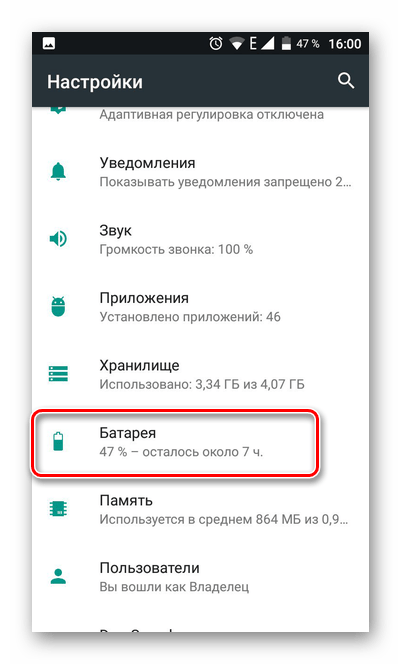
- Здесь можно ознакомиться со статистикой расхода батареи каждым из приложений. Перейдите в пункт «Режим энергосбережения».
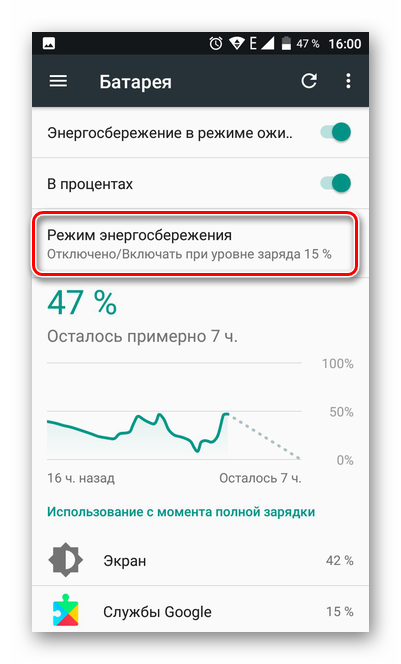
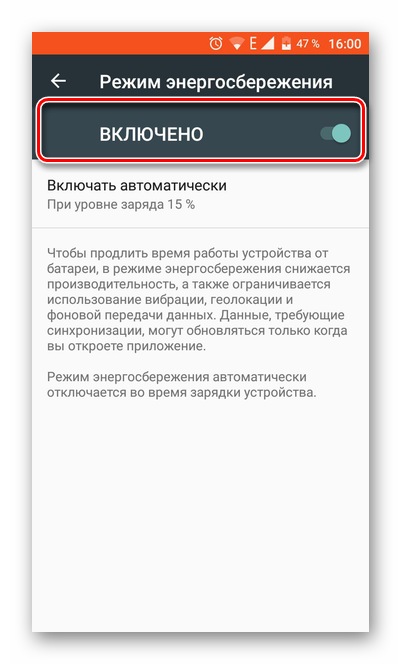
Способ 2: Установка оптимальных настроек экрана
Как можно понять из раздела «Батарея», основную часть заряда батареи расходует его экран, поэтому довольно важно правильно настроить его.
-
Перейдите в пункт «Экран» из настроек девайса.
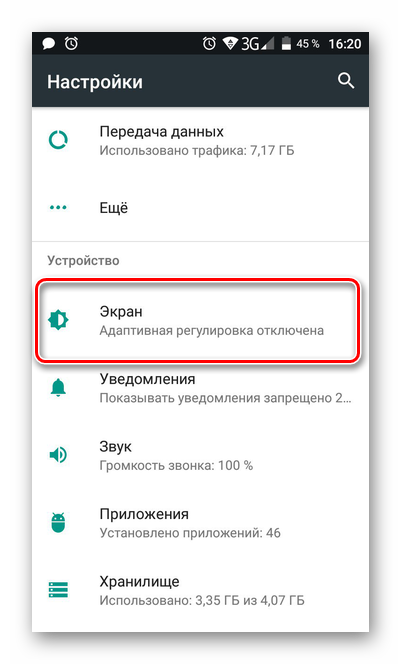
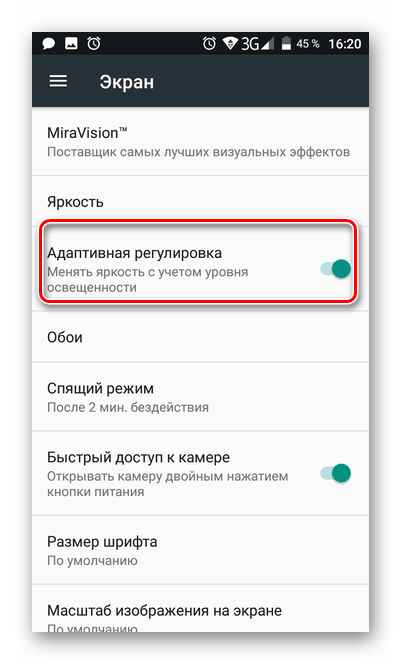
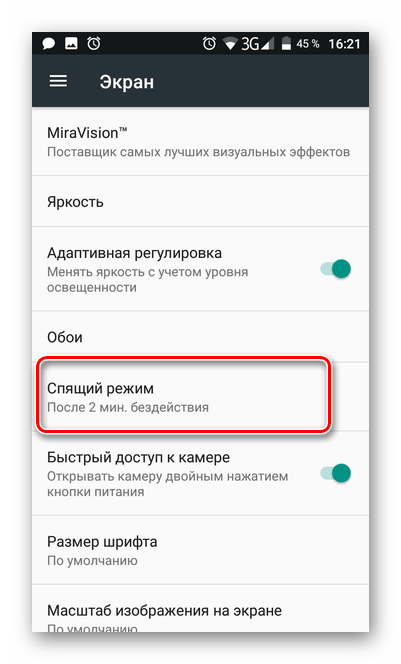
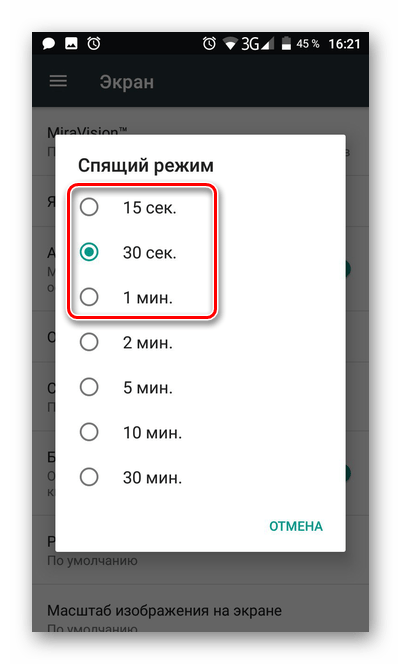
Способ 3: Установка простых обоев
Различные обои с использованием анимации и тому подобное также влияют на расход заряда батареи. Лучше всего установить максимально простые обои на главный экран.
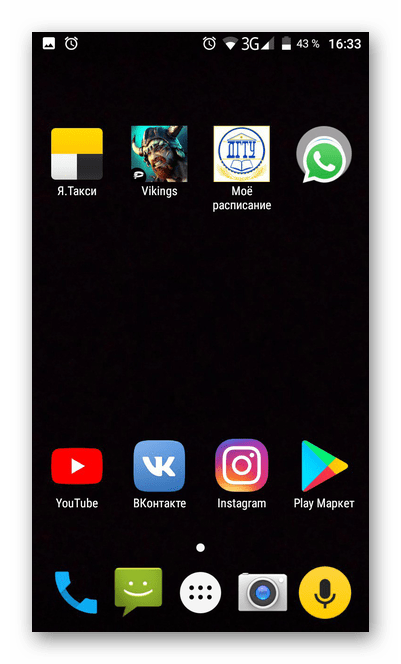
Способ 4: Отключение ненужных служб
Как известно, на смартфонах реализовано большое количество служб, выполняющих различные задачи. Вместе с этим, они серьезно влияют на расход энергии мобильного устройства. Поэтому лучше всего отключить все, чем вы не пользуетесь. Сюда может входить служба местоположений, Вай-Фай, передача данных, точка доступа, Bluetooth и так далее. Все это можно найти и отключить, опустив верхнюю шторку телефона.
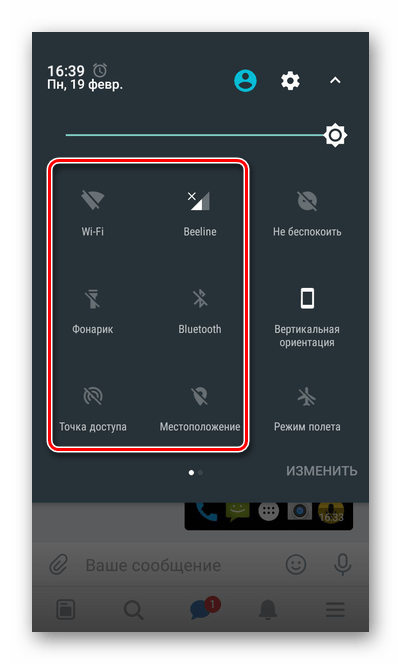
Способ 5: Отключение автоматического обновления приложений
Как известно, Play Market поддерживает функцию автоматического обновления приложений. Как вы могли догадаться, она также влияет на расход заряда батареи. Поэтому лучше всего произвести ее выключение. Для этого следуйте алгоритму:
- Откройте приложение Play Market и нажмите на кнопку для выдвижения бокового меню, как показано на скриншоте.
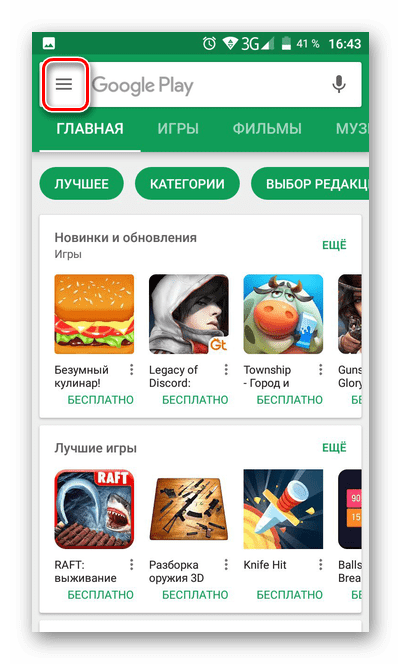
- Пролистайте вниз и выберите пункт «Настройки».
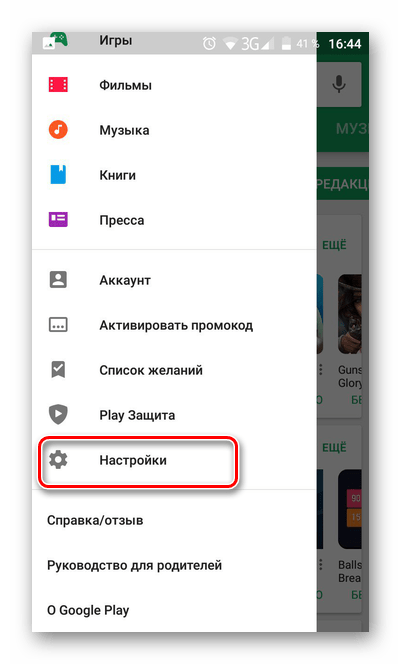
- Перейдите в раздел «Автообновление приложений»
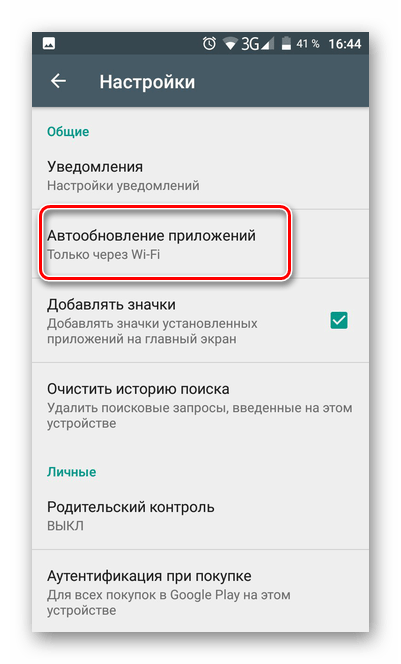
- Установите флажок на «Никогда».
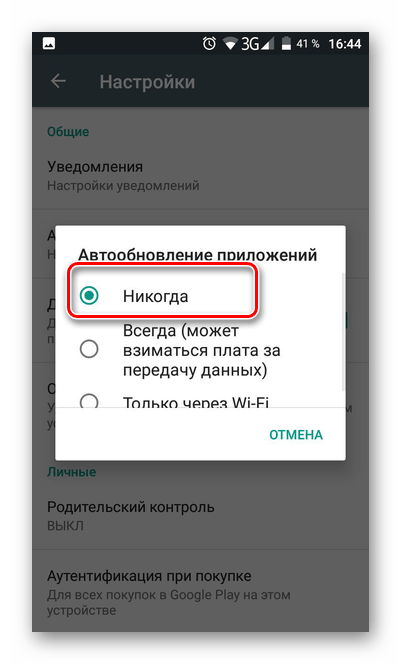
Способ 6: Исключение факторов нагрева
Старайтесь избегать излишнего нагревания вашего телефона, поскольку в таком состоянии заряд батареи расходуется гораздо быстрее.. Как правило, смартфон нагревается из-за беспрерывного его использования. Поэтому старайтесь делать перерывы в работе с ним. Также девайс не должен подвергаться воздействию прямых солнечных лучей.
Способ 7: Удаление лишних аккаунтов
Если у вас есть какие-то привязанные к смартфону аккаунты, которыми вы не пользуетесь, удалите их. Ведь они постоянно синхронизируются с различными сервисами, а это также требует определенных энергозатрат. Для этого следуйте данному алгоритму:
- Перейдите в меню «Аккаунты» из настроек мобильного устройства.
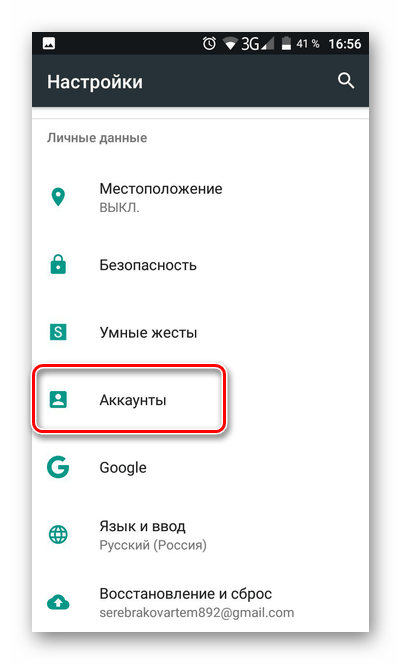
- Выберите приложение, в котором зарегистрирована лишняя учетная запись.
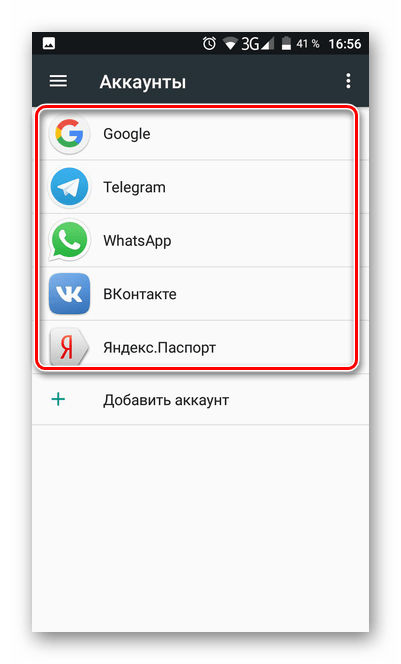
- Откроется список привязанных аккаунтов. Тапните по тому, который собираетесь удалять.
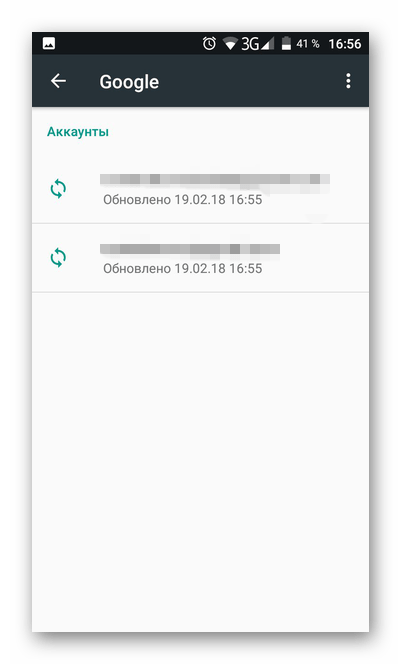
- Нажмите на кнопку дополнительных настроек в виде трех вертикальных точек.
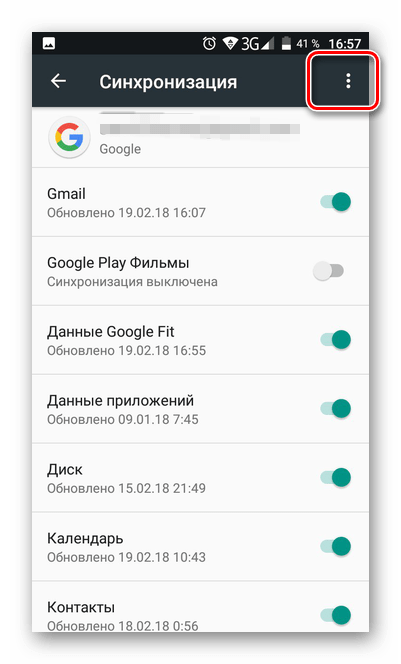
- Выберите пункт «Удалить аккаунт».
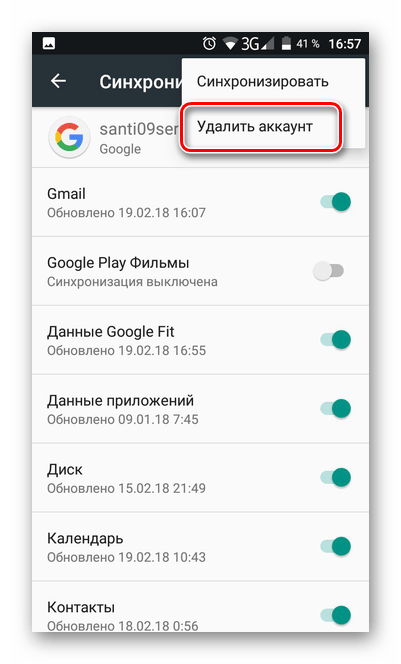
Проделайте эти действия для всех аккаунтов, которыми вы не пользуетесь.
Способ 8: Фоновая работа приложений
По интернету ходит миф о том, что необходимо закрыть все приложения, чтобы сэкономить заряд батареи. Однако это не совсем так. Не стоит закрывать те приложения, которые вы еще будете открывать. Дело в том, что в замороженном состоянии они расходуют не так много энергии, как если запускать их постоянно с нуля. Поэтому лучше закройте те приложения, которыми не планируете пользоваться в ближайшее время, а те, что собираетесь периодически открывать — держите свернутыми.
Заключение
Следуя описанным в статье рекомендациям, вы сможете гораздо дольше пользоваться своим смартфоном. Если же никакой из них не помогает, скорее всего, дело в самой батареи и, возможно, следует обратиться в сервисный центр. Также можете приобрести портативное зарядное устройство, которое позволяет заряжать телефон в любом месте.
Мы рады, что смогли помочь Вам в решении проблемы.
Источник: lumpics.ru
Что делать, если быстро разряжается смартфон на Android
Время автономной работы — это один из важнейших факторов, который учитывается при выборе модели смартфона. С увеличением диагонали смартфонов, использованием энергоемких приложений, повышением потребления энергии «железом», снижается время автономной работы смартфона.
Одним из шагов производителей по решению данной проблемы является увеличение ёмкости аккумуляторов, устанавливаемых в смартфоны. Сейчас редко увидишь смартфон от «серьезного» производителя, который комплектуется аккумуляторной батареей 3000 mAh или меньше. Цифра в 4000 mAh сегодня является минимально-стандартной. Аккумуляторы такой емкости, при использовании смартфона в режиме средней активности, позволяют заряжать его не чаще одного раза в сутки.

Но если сразу после покупки смартфона время его автономной работы без подзарядки оправдывает ожидания, то по истечении определенного периода эксплуатации, время автономной работы сокращается. Это естественный процесс, от которого никуда не деться. Да, если время автономной работы заметно снизилось через год-полтора, два после покупки — это вроде нормально и не вызывает особых вопросов. Ведь со временем происходит «износ» аккумулятора. Ёмкость батареи падает, она уже не может «впитать и удержать» заряд, соответствующий ёмкости, которая была изначально. Полностью остановить этот процесс, к сожалению, невозможно, но замедлить старение аккумуляторной батареи — возможность есть (если Вам интересна данная тема — ознакомьтесь со статьей «Как правильно заряжать смартфон, чтобы продлить срок службы его аккумулятора»).
А вот если «процесс» уменьшения времени автономной работы стал заметен уже через месяц-два после начала эксплуатации, или время автономной работы резко уменьшилось одномоментно — вот здесь уже надо искать причину, которая приводит к быстрому разряду аккумуляторной батареи. Причин тому может быть несколько, но «повлиять» можно только на одну. Если смартфон начал разряжаться гораздо быстрее обычного — проблема мажет быть в «энергоемких» программах и приложениях, которые работая, даже в фоновом режиме, активно «сажают» батарею смартфона и в настройках энергосбережения смартфона.
Увеличить время автономной работы смартфона можно специальными встроенными инструментами для оптимизации и экономии заряда батареи Android, удалением или остановкой неиспользуемых программ и приложений, с помощью специальных приложений.
Рассмотрим все на примере смартфона Xiaomi с десятой версией Android (на смартфонах других производителей и смартфонах с другими версиями Anroid визуализация может быть немного иной, но «общий смысл» выбора действий тот же).
Встроенные инструменты
Зайдите в настройки Вашего смартфона,
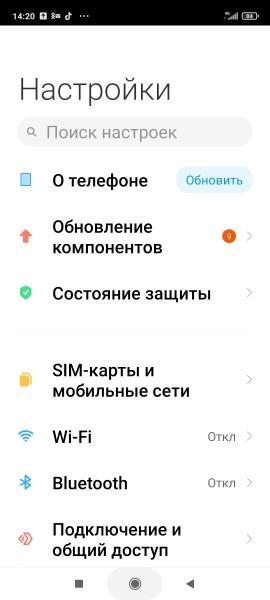
введите в поисковую строку запрос «батарея» и выберите найденную по запросу строку.
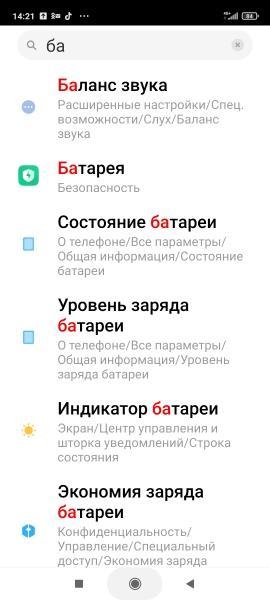
Вы попадаете в раздел «Экономия энергии батареи».
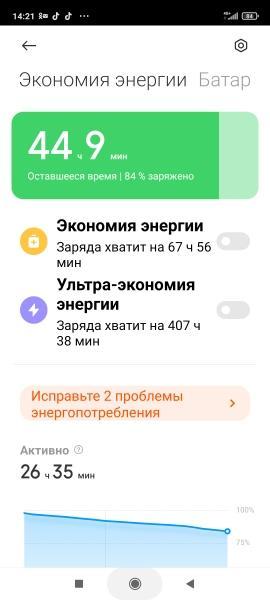
Здесь отображается приблизительное оставшееся время автономной работы смартфона, есть возможность включения режимов «Экономия энергии» и «Ультра-экономия энергии», предложение исправления проблем энергопотребления (если таковые имеются) и список (рейтинг) самых энергоемких программ и приложений.
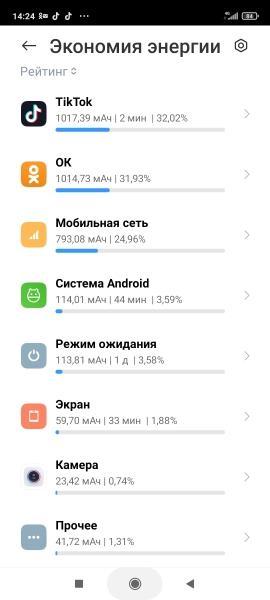
В «проблемах энергопотребления» можно включить или отключить предлагаемые компоненты и увидеть как то или иное действие повлияет на заряд батареи.
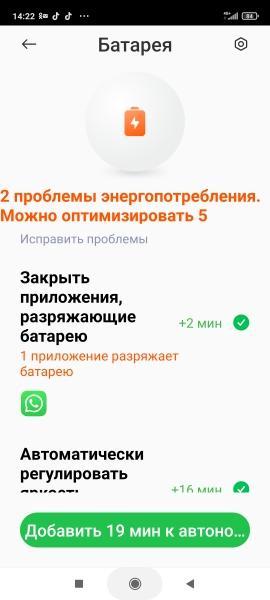
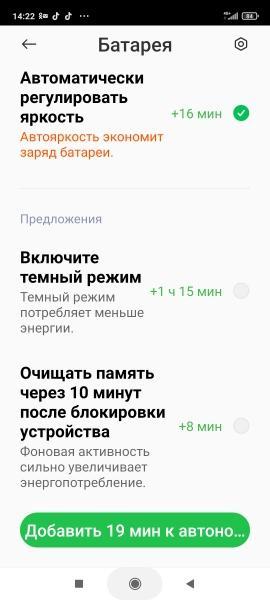
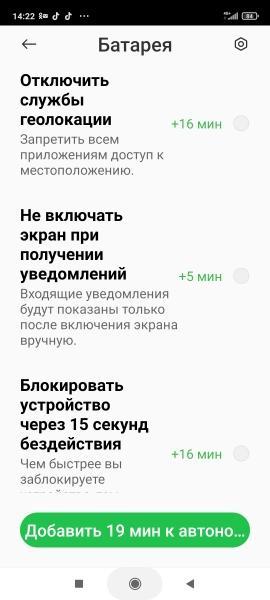
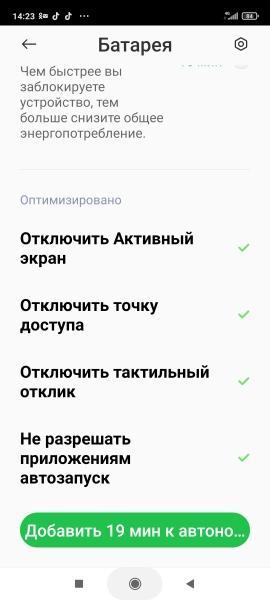
При включении режима «экономия энергии», время автономной работы смартфона должно увеличиться на 54%, что очень неплохо.
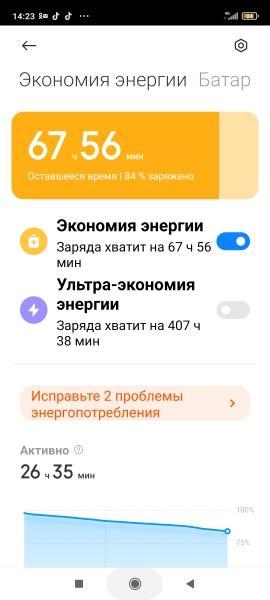
При включении режима «ультра-экономия времени» время автономной работы смартфона должно увеличиться почти в десять раз, но при этом будут ограничены энергоемкие функции и будет снижена производительность смартфона, что с большой долей вероятности не устроит обычного пользователя. Фактически в этом режиме Вы получите только функции обычной кнопочной звонилки — исходящие и входящие вызовы плюс возможность отправки и получения SMS. Хотя в форсмажорной ситуации включение данного режима может быть вполне оправданно.
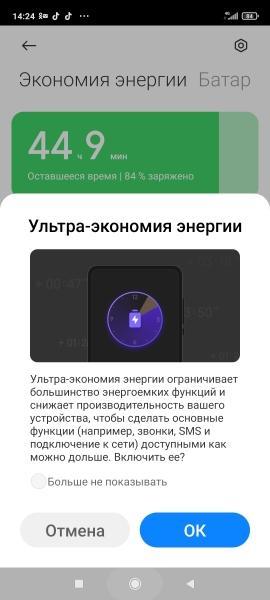
Удаление или остановка неиспользуемых программ и приложений
С течением времени в смартфоне скапливается немало программ и приложений, которыми Вы не пользуетесь, но которые постоянно «питаются энергией», разряжая аккумулятор. Такие приложения могут быть предустановлены (т.е. уже установлены в смартфоне при его покупке), а могут быть установлены самим пользователем, а потом просто забыты за ненадобностью и не деинсталлированы (не удалены). Чаще всего именно наличие большого количества установленных и абсолютно ненужных приложений и становится причиной резкого уменьшения времени автономной работы смартфона.
- Для того, чтобы увидеть все приложения, установленные в смартфоне, заходим в «Настройки»,
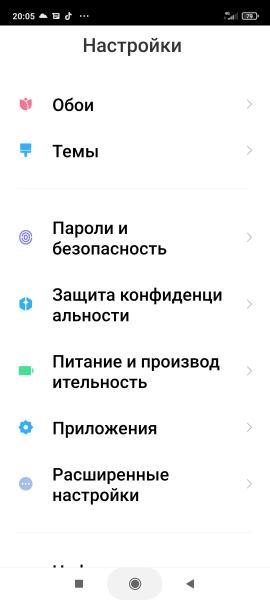
- находим и выбираем «Приложения»,
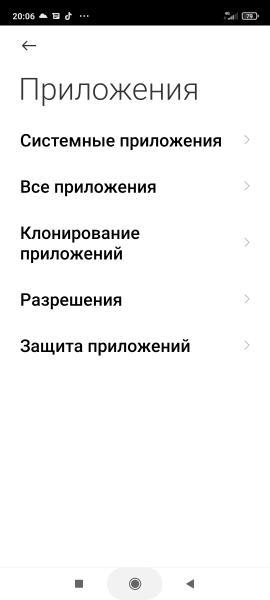
- заходим во «Все приложения».
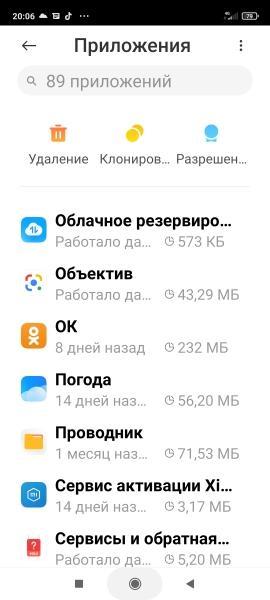
А далее все зависит от Вас. В длинном списке приложений выбираем приложения, которыми уже не пользуемся, или которые просто не нужны. Удаляем их без сожаления. В результате проведения этой операции, удаленные приложения больше не будут потреблять энергию и разряжать аккумулятор смартфона. Время автономной работы однозначно увеличится!
Приложения для анализа и уменьшения расхода заряда батареи
Существует немало сторонних приложений, которые анализируют возможности увеличения времени автономной работы смартфона, оценивают скорость разряда аккумуляторной батареи и ограничивают работу самых «прожорливых» программ и приложений.
Приложение «Fliphttps://www.ixbt.com/live/offtopic/chto-delat-esli-bystro-razryazhaetsya-smartfon-na-android.html» target=»_blank»]www.ixbt.com[/mask_link]
Отключаем вредную настройку на Android: нещадно ест батарею – что деактивировать

Автономность смартфона играет крайне важную роль для любого пользователя. Со временем батарейка устройства начинает быстро садиться. Чтобы этого не произошло, мы отключаем вредную настройку на телефонах Android; нещадно ест батарею после этого разве что сам владелец девайса. А при разумном использовании смартфона аккумулятор будет долго держать высокий уровень заряда.
На что уходит заряд батареи Android

Работа любого смартфона напрямую связана с электроэнергией. Для обеспечения комфортного использования производители устанавливают в устройство аккумулятор, который, в теории, может продержаться хоть 5-7 дней на одном заряде. Однако отдельные функции разряжают батарейку быстрее других. Совет.
Чтобы не беспокоиться об уровне заряда АКБ, рекомендуется покупать модели с батарейками на 4500-5000 мАч. Главным «врагом» аккумулятора является экран. На телефоне он занимает много пространства, а для отображения контента требуется подсветка. Именно она в большей степени, чем любые другие функции, влияет на уровень заряда. Однако есть и еще один немаловажный фактор – нагрузка.
Если человек смотрит видеоролик или фильм, то за 1 час телефон, в среднем, разряжается на 10-15 % при умеренной яркости. А если провести то же время в игре, то батарейка просядет на 20, а то и 30 %. Также многие владельцы мобильных устройств отмечают, что телефон разряжается даже при потухшем экране. Это серьезный повод обеспокоиться состоянием гаджета, поскольку так происходить не должно. Быстрый расход заряда в режиме ожидания – признак активности фоновых процессов. Распознать их бывает нелегко, однако своевременное отключение позволяет сэкономить 15-20 % в течение дня.
Оптимизируем расход энергии
Чтобы смартфон работал долго от одного заряда, его необходимо оптимизировать. Под этим словом скрываются несколько простых действий, которые в состоянии выполнить абсолютно любой владелец устройства, вне зависимости от уровня технических знаний.
Отключение GPS
Если отбросить в сторону фактор нагрузок и яркости экрана, главным источником проблем для аккумулятора является датчик GPS. По умолчанию он встроен в каждую модель, но включается по требованию владельца. Если своевременно не отключить работу GPS, батарейка начнет быстро разряжаться даже с погасшим дисплеем.
 Такой расход энергии обусловлен тем, что аппарат вынужден постоянно обновлять информацию о спутниках. Для отключения GPS необходимо опустить шторку уведомлений и кликнуть по значку «Местоположение» или «Геолокация». Когда он потухнет, датчик будет деактивирован. Также операцию можно повторить через настройки телефона.
Такой расход энергии обусловлен тем, что аппарат вынужден постоянно обновлять информацию о спутниках. Для отключения GPS необходимо опустить шторку уведомлений и кликнуть по значку «Местоположение» или «Геолокация». Когда он потухнет, датчик будет деактивирован. Также операцию можно повторить через настройки телефона. 
Настройка энергопотребления
- Включите режим «Автояркость».
- В настройках дисплея задайте период, после которого экран будет автоматически гаснуть.
- Отключите вибрацию.
- Разрешите работу GPS, Bluetooth и других датчиков только при запуске определенных приложений (например, в навигаторе).
- В пункте настроек «Для разработчиков» отключите анимации.
- Отключайте Wi-Fi и мобильный интернет, когда не нужен доступ к сети.
- Регулярно производите выгрузку оперативной памяти через Диспетчер задач.
- Если расход аккумулятора продолжает оставаться внушительным, активируйте режим энергосбережения.
Если выполнить всего 8 шагов по настройке потребления энергии, гаджет получит прирост в 25-30 %. То есть каждый день пользователь сможет рассчитывать на дополнительные 4-5 часов работы устройства при умеренных нагрузках.
Яркость экрана
Высокий уровень яркости необходим только в тех случаях, когда человек пользуется смартфоном в условиях солнечной погоды. В помещении вполне достаточно 20-50 %, в зависимости от силы освещения. Глазам одинаково комфортно считывать информацию и на 100 % яркости, и на 50 %. Но разница в плане энергопотребления между двумя уровнями просто колоссальная. Поэтому важно своевременно снижать яркость или включать настройку «Автояркость».

На заметку. Вне зависимости от уровня яркости устройства с AMOLED-экранами будут дольше держать заряд в сравнении с IPS-панелями.
Прочие методы
Если стандартные способы оптимизации расхода аккумулятора не помогают, можно обратиться к помощи специальных приложений. В Google Play доступны такие программы, как Battery Doctor, Battery Saver и AccuBattery. Все они в автоматическом режиме оптимизируют работу смартфона, благодаря чему он начинает разряжаться медленнее.
Приложения в фоновом режиме тоже садят аккумулятор
Важнейшим фактором при быстрой разрядке батареи является работа приложений в фоне. В тот момент, когда пользователь закрывает программу, она продолжает функционировать, потребляя тем самым энергию. Чтобы этого не произошло, рекомендуется ограничить фоновые процессы при помощи следующей инструкции:
- Откройте настройки телефона.
- Перейдите в раздел «Приложения».
- Выберете интересующую программу.
- В подпункте «Контроль активности» укажите параметр «Жесткое ограничение».
В зависимости от конкретной модели устройства пункты меню отличаются. В любом случае, кнопку ограничения фоновых процессов нужно искать в разделе настроек приложений.

Почему в режиме ожидания садится батарея
Главной причиной, почему батарея разряжается в режиме ожидания, является работа фоновых процессов. Достаточно выставить жесткие ограничения для большинства приложений, как аккумулятор перестанет терять по 5 % за 1 час бездействия.
Если проблема продолжится и после этого, есть смысл задуматься о состоянии смартфона. Со временем любая батарейка теряет энергоемкость. Она априори начинает разряжаться быстрее, поэтому рассчитывать на то, что старый аппарат после оптимизации сможет работать очень долго, не стоит.
Источник: it-tehnik.ru